Cette erreur se produit généralement sur des disques MBR ou sur des disques externes
- Vous voyez l'erreur Aucune étendue libre utilisable trouvée lorsque vous utilisez Diskpart pour créer une partition.
- Le problème apparaît souvent pour les disques MBR ou les lecteurs externes en raison de leurs limitations.
- La conversion de votre disque de MBR en GPT résoudra complètement le problème.
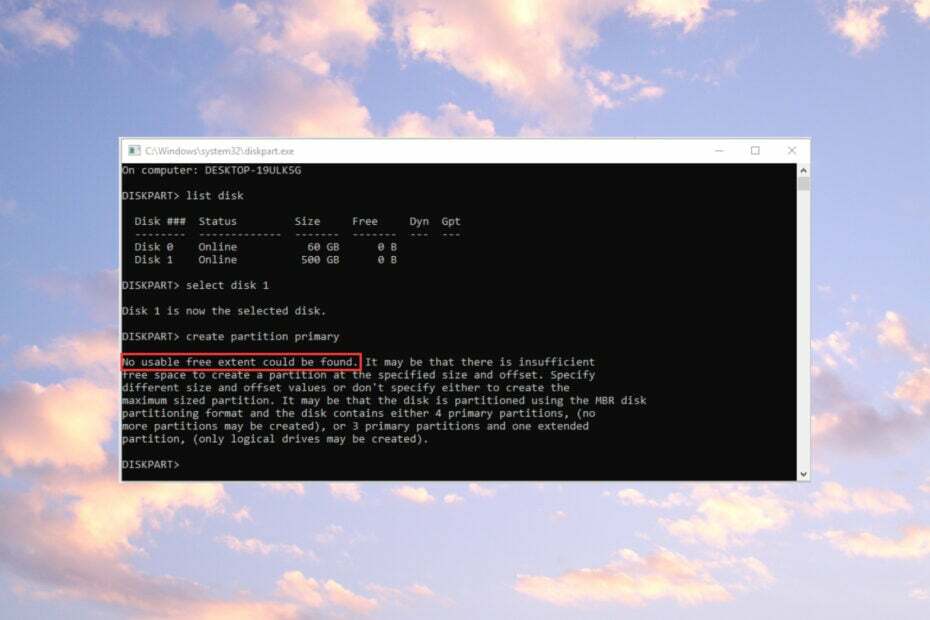
XINSTALLER EN CLIQUANT SUR LE FICHIER DE TÉLÉCHARGEMENT
- Télécharger l'outil de réparation Restoro PC qui vient avec des technologies brevetées (brevet disponible ici).
- Cliquez sur Lancer l'analyse pour trouver les problèmes Windows qui pourraient causer des problèmes au PC.
- Cliquez sur Tout réparer pour résoudre les problèmes affectant la sécurité et les performances de votre ordinateur.
- Restoro a été téléchargé par 0 lecteurs ce mois-ci.
Certains de nos lecteurs ont rencontré le message d'erreur Aucune étendue libre utilisable n'a pu être trouvée quand ils ont essayé de créer une partition avec Part de disque. Cela se produit généralement lorsque vous travaillez avec un disque MBR, une carte SD ou un lecteur externe USB, mais dans ce guide, nous vous aiderons à résoudre le problème.
Pourquoi est-ce que j'obtiens l'erreur Aucune étendue libre utilisable trouvée ?
Il y a plusieurs raisons pour lesquelles vous pouvez voir le Aucune étendue libre utilisable n'a été trouvée erreur lors de la création d'une partition primaire :
- Espace disque insuffisant – Si vous n'avez pas espace disque suffisant (généralement sur des cartes SD ou des disques externes), vous verrez cette erreur.
- Disque non reconnu - Certains disques MBR ou lecteurs externes peuvent ne pas être reconnus par le système, provoquant cette erreur en retour.
- Problèmes de MBR – Si le MBR a déjà des partitions, vous pouvez obtenir le Aucune étendue libre utilisable n'a été trouvée erreur.
Maintenant que nous connaissons les racines de ce problème, appliquons les solutions ci-dessous pour le résoudre.
Comment réparer le Aucune étendue libre utilisable n'a été trouvée erreur?
Avant d'entrer dans des ajustements plus compliqués, recoupons quelques étapes rapides qui pourraient résoudre le problème plus facilement :
- Exécutez l'invite de commande avec des privilèges administratifs en recherchant commande dans le Recherche barre et sélection Exécuter en tant qu'administrateur à partir des résultats. La création de partitions nécessite des droits complets.
- Assurez-vous d'avoir suffisamment d'espace sur le disque pour la nouvelle partition. Libérez de l'espace d'abord.
Si aucune de ces mesures préalables n'a résolu le problème, passons aux solutions réelles ci-dessous.
1. Réinstaller le pilote USB
Cette solution est uniquement si vous créez une partition sur un lecteur USB externe.
- Faites un clic droit sur le Commencer bouton et sélectionnez Gestionnaire de périphériques dans la liste des options.
- Élargir la Contrôleurs de bus série universels section, faites un clic droit sur votre appareil et sélectionnez Désinstaller l'appareil.

- Ensuite, débranchez le câble USB de votre appareil et rebranchez-le.
- Le système devrait reconnaître le lecteur externe et installer le pilote approprié. Sinon, vous devrez visiter le site Web du fabricant de l'appareil et télécharger le bon pilote pour votre système et l'installer manuellement.
Vous pouvez également utiliser un logiciel de mise à jour du pilote qui fait tout cela automatiquement en utilisant des bases de données volumineuses et mises à jour.
2. Définissez votre partition comme logique
- Clique le Recherche bouton, tapez partie de disque, et choisissez Exécuter en tant qu'administrateur à partir des résultats.
- Tapez les commandes suivantes une par une et appuyez sur Entrer après chacun :
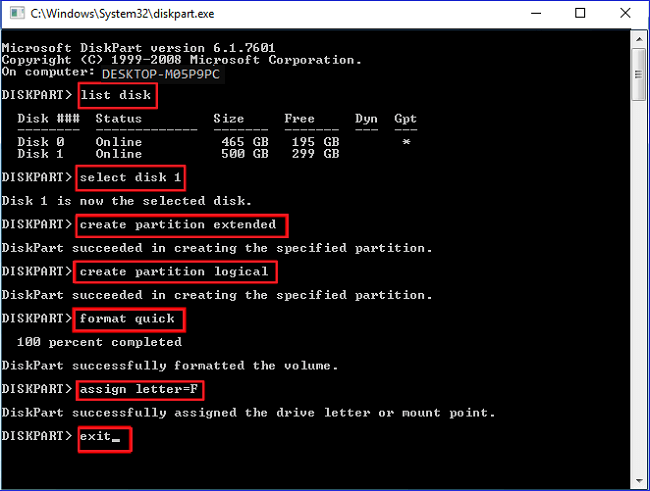
disque de liste
sélectionnez le disque 1 (ou le numéro du disque que vous souhaitez partitionner)
créer une partition étendue
créer une partition logique
formater rapidement
assign letter=F (assurez-vous que la lettre n'est pas déjà utilisée)
sortie
L'erreur Aucune étendue libre utilisable trouvée peut être due au fait que le disque est au format MBR et qu'il a déjà 4 partitions principales, ou 3 partitions principales et une partition étendue.
Cela signifie que vous ne pouvez pas créer une autre nouvelle partition principale et définir une partition comme logique résout ce problème.
3. Convertir le disque de MBR en GPT
Assurez-vous de sauvegarder toutes les données importantes sur le lecteur car cette solution effacera tous les fichiers et partitions de celui-ci.
- Clique le Recherche icône, tapez partie de disque, et sélectionnez Exécuter en tant qu'administrateur à partir des résultats.
- Entrez la commande suivante et appuyez sur Entrer:
disque de liste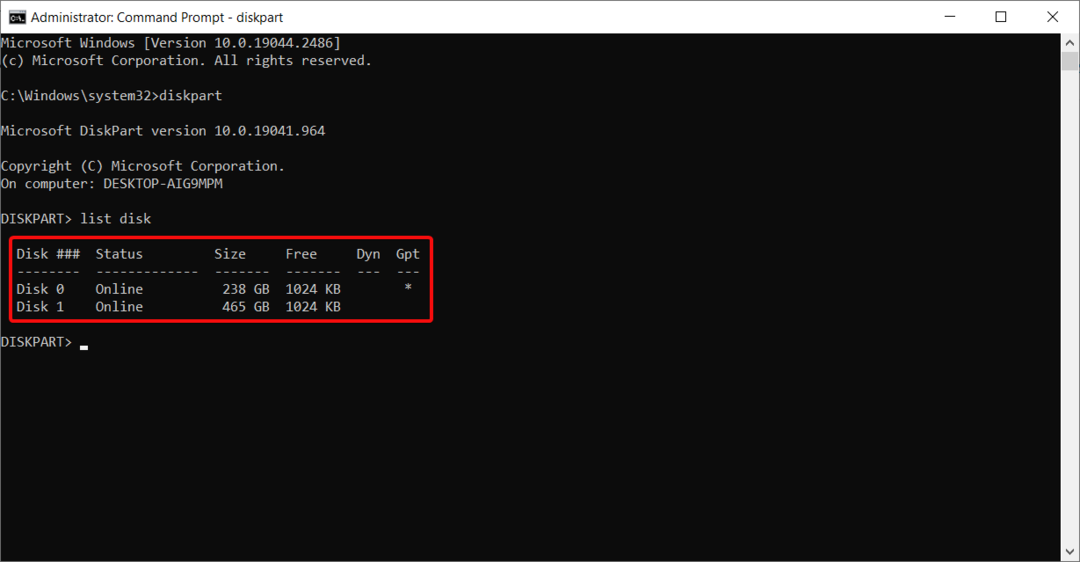
- Maintenant, entrez la commande suivante (remplacez 1 par le bon disque): sélectionner le disque 1
- Taper faire le ménage et appuyez sur Entrer. Cette commande effacera tous les fichiers et partitions du disque.
- Enfin, saisissez la commande suivante et appuyez sur Entrée pour l'exécuter:
convertir gpt - Après cela, le disque dur sélectionné sera converti de MBR en GPT.
Pour plus d'informations, vous pouvez lire notre guide sur comment convertir un lecteur de MBR en GPT.
Ce sont donc les méthodes les plus efficaces pour réparer le Aucune étendue libre utilisable n'a été trouvée erreur. Nous espérons que nos solutions vous ont aidé et que vous avez créé la partition.
Diskpart est un outil mais nous recommandons également notre liste des meilleures applications de partitionnement qui ont également des interfaces simples et sont plus faciles à utiliser.
Si vous avez des questions ou des suggestions, n’hésitez pas à utiliser la section des commentaires ci-dessous.
Vous avez toujours des problèmes? Corrigez-les avec cet outil :
SPONSORISÉ
Si les conseils ci-dessus n'ont pas résolu votre problème, votre PC peut rencontrer des problèmes Windows plus profonds. Nous recommandons télécharger cet outil de réparation de PC (évalué Excellent sur TrustPilot.com) pour y répondre facilement. Après l'installation, cliquez simplement sur le Lancer l'analyse bouton puis appuyez sur Tout réparer.


